
Obsah:
- Autor John Day [email protected].
- Public 2024-01-30 08:21.
- Naposledy změněno 2025-01-23 14:38.

Každý dnes používá chytré telefony, lze jej použít jako efektivní prostředek k informování o čase pilulek a informacích o doplňování. Navrhl jsem krabičku na pilulky, která je dostatečně chytrá na to, aby sledovala odebrané pilulky a sledovala jejich doplňování. Navržený Pillbox vyplní mezery v interakci uživatele prostřednictvím plánování a doplňování Pillboxu. Pomocí konceptu IoT bude uživatel na svých chytrých telefonech upozorněn na čas, kdy si má prášky vzít, a prostřednictvím aplikace pro chytré telefony s názvem MedReminder bude sledovat potřebu doplňování krabičky na pilulky.
Krok 1: Navrhněte krabici
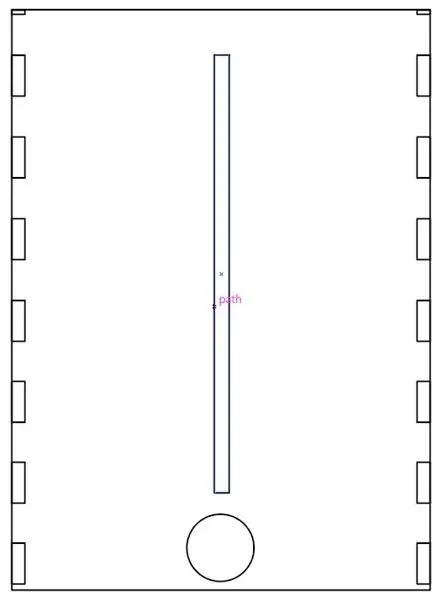
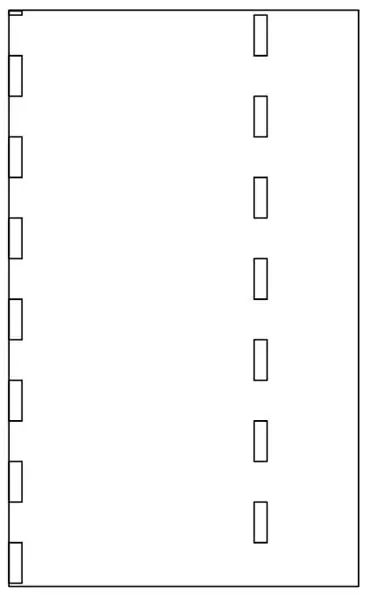
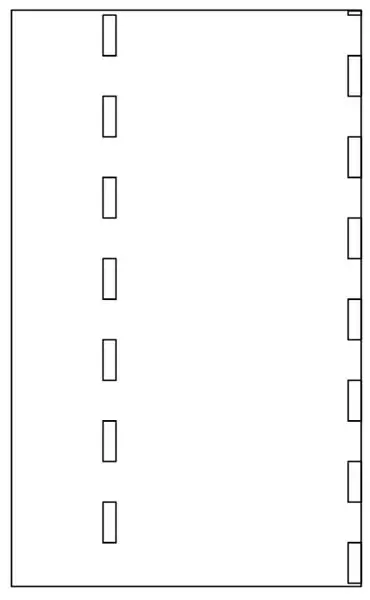
Pomocí aplikace Adobe Illustrator jsem navrhl prkna pro stěny krabice a vyřezal laserem, aby měly konečné výsledky, jak je vidět na obrázcích.
Krok 2: Hardwarové komponenty




Sbírejte součásti pro obvod jako:
1. snímač pohybu
2. snímač náklonu
3. napájecí banka
4. foton
5. prkénko
poté proveďte obvod následujícím způsobem
vezměte foton a připojte jej k internetu pomocí svých přihlašovacích údajů, umístěte jej na prkénko a poté připojte:
Senzor pohybu D0
Snímač náklonu D1
vyzkoušejte následující kód na obrázku na částicovém webu a u můžete publikovat data do cloudu částic, který lze vidět v konzole částic zobrazené na obrázku.
Krok 3: Připojení částicového cloudu k tabulce Google
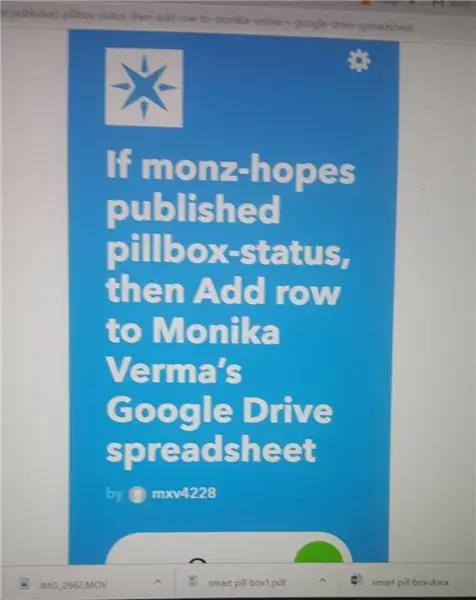
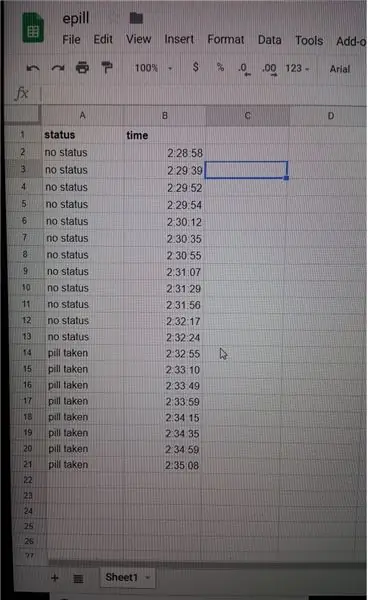
Nyní přejděte na web IFTTT a přihlaste se pomocí svého účtu. Dále přidejte nový applet pomocí if this a then.
použijte if jako částici a vytvořte novou událost, kde napište název události „status“a vytvořte ji.
V dalším kroku přidejte +a poté jako tabulku Google a pojmenujte proměnnou „status“.
uvidíte tabulku Google ve složce událostí na vašem disku.
IFTTT applet bude vypadat jako na výše uvedeném obrázku. A tabulka bude obsahovat skutečná data se stejným časem jako v částicové konzole.
Krok 4: Vývoj aplikace a práce
vyvinout aplikaci s jednoduchým oznamovacím systémem, který převezme data v reálném čase z tabulky Google a vytvoří oznámení podle stavového časovače.
video ukazuje fungování hardwaru s aplikací
Doporučuje:
Smart B.A.L (připojená schránka): 4 kroky

Smart B.A.L (připojená schránka): Už vás nebaví kontrolovat pokaždé, když vaše schránka není uvnitř. Chcete vědět, jestli během cesty obdržíte poštu nebo balíček. Připojená schránka je tedy pro vás. Upozorní vás, pokud pošťák uložil poštu nebo par
Smart Shop Dispenser-Bot: 4 kroky

Smart Shop Dispenser-Bot: Vytvořil jsem smart shop dispenser-Bot, který vás povede k mytí rukou po dobu minimálně 20 sekund
SMART INTERNETOVÝ SPÍNAČ: 4 kroky

SMART INTERNETOVÝ SPÍNAČ: Pouze s několika součástmi můžete vytvořit tento velmi inteligentní internetový přepínač. Možná to není první, ale je to nejchytřejší !! Problémem těchto zařízení je vždy složitost připojení k wifi. Připojení je velmi jednoduché, předvečer
Nové! Řízení Smart Robot Podvozek od Servo FUTABA 3003 SINONOVÁNÍ: 3 kroky

Novinka! Řízení Smart Robot Podvozek od Servo FUTABA 3003 SINONING: Design a výroba od SINONING RO BOT Toto je chytrý podvozek do auta, můžete na něj nainstalovat desku s plošnými spoji, například Arduino, a napsat kód, stane se robotickým vozem. chcete, můžete si koupit u podvozku robota řízení
Hardware a software Hack Smart Devices, Tuya a Broadlink LEDbulb, Sonoff, BSD33 Smart Plug: 7 kroků

Hardware a software Hack Smart Devices, Tuya a Broadlink LEDbulb, Sonoff, BSD33 Smart Plug: V tomto Instructable vám ukážu, jak jsem flashoval několik chytrých zařízení s vlastním firmwarem, abych je mohl ovládat pomocí MQTT prostřednictvím mého nastavení Openhab. Přidám nová zařízení, když jsem je hacknul. Samozřejmě existují další softwarové metody, jak flashovat vlastní
